Управление драйверами Surface с помощью Configuration Manager
Относится к Configuration Manager (Current Branch)
Configuration Manager позволяет синхронизировать драйверы для устройств Surface и развертывать их как обновление программного обеспечения. Эта функция позволяет убедиться, что на устройствах Surface установлены последние доступные драйверы. Эта синхронизация была впервые представлена в версии 1706 в качестве предварительной версии и стала функцией в 1710 году.
Предварительные требования для синхронизации драйверов Surface
- Точка обновления программного обеспечения верхнего уровня, подключенная к Интернету.
- Все точки обновления программного обеспечения должны работать под управлением Windows Server 2016 с установленным накопительным пакетом обновления KB4025339 или более поздней версии.
- В версии 2006 и более ранних версиях Configuration Manager не включает эту необязательную функцию по умолчанию. Включите эту функцию перед ее использованием. Дополнительные сведения см. в разделе Включение дополнительных функций из обновлений.
Включение синхронизации для драйверов Surface
Чтобы включить синхронизацию драйверов Surface, сделайте следующее:
Подключите консоль диспетчера конфигурации к серверу сайта верхнего уровня.
Перейдите в раздел Администрирование>сайтовконфигурации> сайта, а затем щелкните сайт верхнего уровня.
На ленте выберите Параметры>Настройка компонентов> сайтаТочка обновления программного обеспечения.
Перейдите на вкладку Классификации , установите флажок Включить драйверы и обновления встроенного ПО Microsoft Surface и нажмите кнопку Применить.
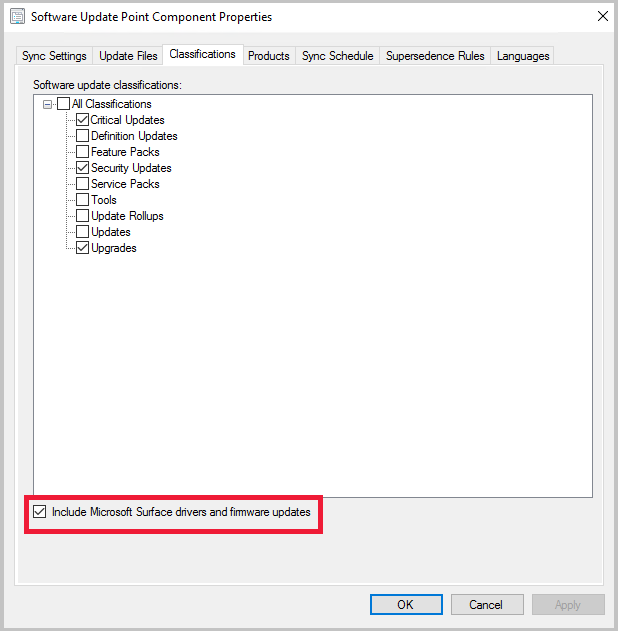
В разделе Свойства компонента точки обновления программного обеспечения перейдите на вкладку Продукты . Дополнительные сведения см. в разделах Продукты для драйверов Surface и Модели Surface .
Выберите продукты для каждой версии Windows 10, для которых вы хотите поддерживать драйверы Surface. Вы заметите, что существует две разные версии каждого из продуктов для драйверов:
Обновление версии Windows 10 и более поздних версий драйверов обслуживания
Обновление windows 10 версиии более поздних версий Обновление & служебных драйверов.
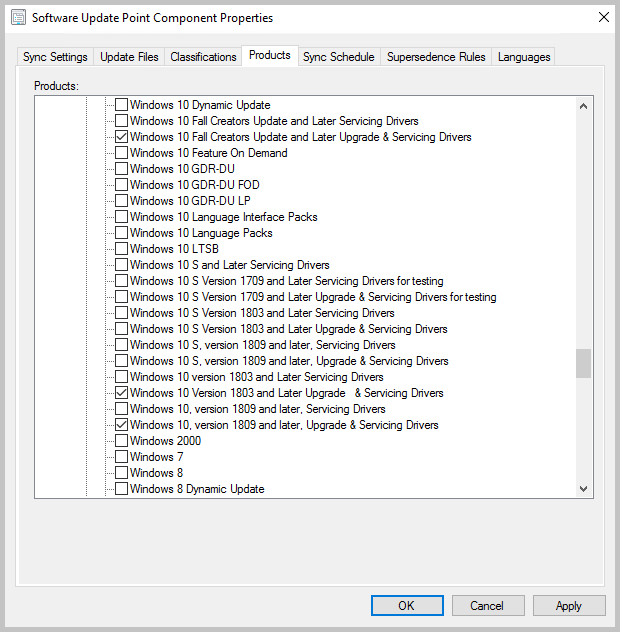
Завершив выбор продуктов, нажмите кнопку ОК.
Синхронизируйте точку обновления программного обеспечения , чтобы перенести драйверы Surface в Configuration Manager.
После синхронизации драйверов Surface разверните их так же, как и другие обновления.
Продукты для драйверов Surface
Большинство драйверов относятся к следующим группам продуктов:
- Драйверы Windows 10 и более поздних версий
- Windows 10 и более поздних версий Обновление драйверов & обслуживания
- Юбилейное обновление Windows 10 и более поздние служебные драйверы
- Драйверы обслуживания юбилейного обновления Windows 10 и более поздних версий &
- Windows 10 Creators Update и более поздние драйверы обслуживания
- Windows 10 Creators Update и более поздних версий & обслуживающих драйверов
- Windows 10 Fall Creators Update и более поздние драйверы обслуживания
- Windows 10 Fall Creators Update и более поздние обновления & драйверы обслуживания
- Драйверы обслуживания Windows 10 S и более поздних версий
- Драйверы обслуживания Windows 10 S версии 1709 и более поздних версий для тестирования
- Windows 10 S версии 1709 и более поздних версий & обслуживания драйверов для тестирования
- Драйверы обслуживания Windows 10 S версии 1803 и более поздних версий
- Windows 10 S версии 1803 и более поздних версий & обслуживания драйверов
- Windows 10 S версии 1809 и более поздних версий, служебные драйверы
- Windows 10 S версии 1809 и более поздних, обновление драйверов обслуживания &
- Windows 10 S версии 1903 и более поздних версий, драйверы обслуживания
- Windows 10 S версии 1903 и более поздних, обновление & обслуживающих драйверов
- Драйверы обслуживания Windows 10 версии 1803 и более поздних версий
- Драйверы обслуживания windows 10 версии 1803 и более поздних версий & обновления
- Windows 10 версии 1809 и более поздних версий, служебные драйверы
- Windows 10 версии 1809 и более поздних версий, обновление драйверов обслуживания &
- Windows 10 версии 1903 и более поздних версий, служебные драйверы
- Windows 10 версии 1903 и более поздних версий, обновление драйверов обслуживания &
Примечание.
Большинство драйверов Surface относятся к нескольким группам продуктов Windows 10. Возможно, вам не придется выбирать все продукты, перечисленные здесь. Чтобы уменьшить количество продуктов, заполняющих каталог обновлений, рекомендуется выбирать только те продукты, которые требуются вашей среде для синхронизации.
Модели Surface
В следующей таблице приведены модели Surface и версии Windows 10, в которых Configuration Manager может устанавливать драйверы. Обновления драйверов Surface недоступны в Configuration Manager в тот же день, когда они опубликованы в каталоге Центра обновления Майкрософт. Configuration Manager ведет собственный список драйверов Surface, которые он будет импортировать. Устройства, для которых требуются продукты Windows 10 S, указаны. Корпорация Майкрософт стремится добавлять драйверы Surface в список разрешений во второй вторник каждый месяц, чтобы сделать их доступными для синхронизации с Configuration Manager. Дополнительные сведения см. в разделе Часто задаваемые вопросы.
| Модель Surface | Windows 10 1709 | Windows 10 1803 | Windows 10 1809 | Windows 10 1903 | Windows 10 1909 | Windows 10 2004 | Windows 10 20H2 |
|---|---|---|---|---|---|---|---|
| Surface Pro 3 | Да | Да | Да | Да | Да | Да | Да |
| Surface Pro 4 | Да | Да | Да | Да | Да | Да | Да |
| Surface Pro 6 | Недоступно | Да | Да | Да | Да | Да | Да |
| Surface Pro 7 | Недоступно | Недоступно | Недоступно | Да | Да | Да | Да |
| Surface Pro 7+ | Н/Д | Н/Д | Н/Д | Недоступно | Н/Д | Недоступно | Да |
| Surface Pro X | Н/Д | Н/Д | Недоступно | Да | Да | Да | Да |
| Surface Pro X с микросхемой SQ2 | Н/Д | Недоступно | Недоступно | Недоступно | Недоступно | Да | Да |
| Surface Book | Да | Да | Да | Да | Да | Да | Да |
| Surface Book 2 | Да | Да | Да | Да | Да | Да | Да |
| Surface Book 3 | Н/Д | Н/Д | Недоступно | Да | Да | Да | Да |
| Surface Laptop | Да, с выбранным продуктом "Драйверы обслуживания Windows 10 S версии 1709 и более поздних версий" | Да, с выбранным продуктом "Драйверы обслуживания Windows 10 S версии 1803 и более поздних версий" | Да, с выбранным продуктом "Windows 10 S версии 1809 и более поздних версий обновление & обслуживающих драйверов" | Да, с выбранным продуктом "Windows 10 S версии 1903 и более поздних версий обновление & драйверов обслуживания" | Да, с выбранным продуктом "Windows 10 S версии 1903 и более поздних версий обновление & драйверов обслуживания" | Да, с выбранным продуктом "Windows 10 S версии 1903 и более поздних версий обновление & драйверов обслуживания" | Да, с выбранным продуктом "Windows 10 S версии 1903 и более поздних версий обновление & драйверов обслуживания" |
| Ноутбук Surface 2 | Недоступно | Да | Да | Да | Да | Да | Да |
| Ноутбук Surface 3 | Н/Д | Недоступно | Недоступно | Да | Да | Да | Да |
| Surface Go | Недоступно | Да, с выбранным продуктом "Драйверы обслуживания Windows 10 S версии 1803 и более поздних версий" | Да, с выбранным продуктом "Windows 10 S версии 1809 и более поздних версий обновление & обслуживающих драйверов" | Да, с выбранным продуктом "Windows 10 S версии 1903 и более поздних версий обновление & драйверов обслуживания" | Да, с выбранным продуктом "Windows 10 S версии 1903 и более поздних версий обновление & драйверов обслуживания" | Да, с выбранным продуктом "Windows 10 S версии 1903 и более поздних версий обновление & драйверов обслуживания" | Да, с выбранным продуктом "Windows 10 S версии 1903 и более поздних версий обновление & драйверов обслуживания" |
| Surface Go 2 | Недоступно | Недоступно | Да | Да | Да, с выбранным продуктом "Windows 10 S версии 1903 и более поздних версий обновление & драйверов обслуживания" | Да, с выбранным продуктом "Windows 10 S версии 1903 и более поздних версий обновление & драйверов обслуживания" | Да, с выбранным продуктом "Windows 10 S версии 1903 и более поздних версий обновление & драйверов обслуживания" |
| Surface Laptop Go | Н/Д | Н/Д | Н/Д | Н/Д | Недоступно | Да | Да |
| Surface Studio | Да | Да | Да | Да | Да | Да | Да |
| Surface Studio 2 | Недоступно | Да | Да | Да | Да | Да | Да |
Проверка конфигурации
Чтобы убедиться, что точка обновления программного обеспечения настроена правильно, используйте WsyncMgr.log и WCM.log.
Откройте WsyncMgr.log и проверьте наличие следующей записи журнала:
Surface Drivers can be supported in this hierarchy since all software update points are on Windows Server 2016, WCM SCF property Sync Catalog Drivers is set. … Sync Catalog Drivers SCF value is set to : 1Если в WsyncMgr.log зарегистрирована любая из следующих записей, проверьте, выбран ли параметр Включить драйверы и обновления встроенного ПО Microsoft Surface в свойствах точки обновления программного обеспечения:
Sync Surface Drivers option is not setSync Catalog Drivers SCF value is set to : 0
Откройте WCM.log и найдите элементы, похожие на следующие записи:
<Categories> <Category Id="Product:05eebf61-148b-43cf-80da-1c99ab0b8699"><![CDATA[Windows 10 and later drivers]]></Category> <Category Id="Product:06da2f0c-7937-4e28-b46c-a37317eade73"><![CDATA[Windows 10 Creators Update and Later Upgrade & Servicing Drivers]]></Category> <Category Id="Product:c1006636-eab4-4b0b-b1b0-d50282c0377e"><![CDATA[Windows 10 S and Later Servicing Drivers]]></Category> … … </Categories>Эта запись представляет собой XML-элемент, в который перечислены все группы продуктов и классификации, которые в настоящее время синхронизированы сервером точки обновления программного обеспечения. Если вы не можете найти выбранные продукты, перепроверьте, что продукты для точки обновления программного обеспечения сохранены.
Вы также можете подождать, пока завершится следующая синхронизация. Затем проверьте, указаны ли обновления драйвера и встроенного ПО Surface в разделе Обновления программного обеспечения в консоли Configuration Manager. Например, в консоли могут отображаться следующие сведения:
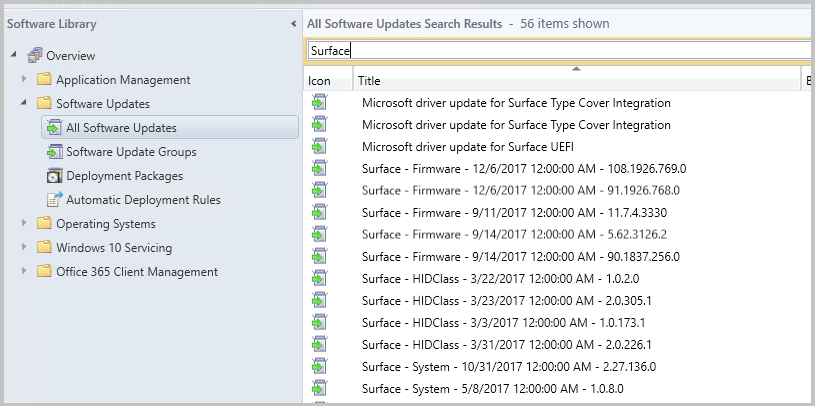 .
.
Вопросы и ответы
После выполнения действий, описанных в этой статье, драйверы Surface по-прежнему не синхронизируются. Почему?
При синхронизации с вышестоящего сервера Windows Server Update Services (WSUS) вместо Центра обновления Майкрософт убедитесь, что вышестоящий сервер WSUS настроен для поддержки и синхронизации обновлений драйверов Surface. Все подчиненные серверы ограничены обновлениями, которые присутствуют в вышестоящей базе данных сервера WSUS.
Существует более 68 000 обновлений, которые классифицируются как драйверы в WSUS. Чтобы предотвратить синхронизацию драйверов, не связанных с Surface, с Configuration Manager, корпорация Майкрософт фильтрует синхронизацию драйверов по списку разрешений. После публикации и включения нового списка разрешений в Configuration Manager новые драйверы добавляются в консоль после следующей синхронизации. Корпорация Майкрософт стремится добавлять драйверы Surface в список разрешений во второй вторник каждый месяц, чтобы сделать их доступными для синхронизации с Configuration Manager.
Если среда Configuration Manager находится в автономном режиме, при каждом импорте обновлений обслуживания в Configuration Manager импортируется новый список разрешений. Вам также потребуется импортировать новый каталог WSUS , содержащий драйверы, прежде чем обновления будут отображаться в консоли Configuration Manager. Так как автономная среда WSUS содержит больше драйверов, чем sup Configuration Manager, рекомендуется создать среду Configuration Manager с сетевыми возможностями и настроить ее для синхронизации драйверов Surface. Это обеспечивает меньший экспорт WSUS, который похож на автономную среду.
Если ваша среда Configuration Manager подключена и может обнаруживать новые обновления, вы автоматически получите обновления в списке. Если ожидаемые драйверы не отображаются, ознакомьтесь с WCM.log и WsyncMgr.log на наличие сбоев синхронизации.
Среда Configuration Manager находится в автономном режиме. Можно ли вручную импортировать драйверы Surface в WSUS?
Нет. Даже если обновление импортируется в WSUS, оно не будет импортировано в консоль Configuration Manager для развертывания, если оно не указано в списке разрешений. Необходимо использовать средство подключения к службе для импорта обновлений обслуживания в Configuration Manager для обновления списка разрешений.
Какие альтернативные методы можно использовать для развертывания обновлений драйверов и встроенного ПО Surface?
Сведения о развертывании обновлений драйверов и встроенного ПО Surface с помощью альтернативных каналов см. в статье Управление обновлениями драйверов и встроенного ПО Surface. Если вы хотите скачать файл .msi или .exe, а затем развернуть с помощью традиционных каналов развертывания программного обеспечения, см. статью Обновление встроенного ПО Surface с помощью Configuration Manager.
Срок действия драйверов Surface истек или больше не отображается после удаления CAS. Что мне делать?
Если вы недавно удалили сайт центра администрирования из иерархии, вы можете заметить, что параметр Включить драйверы и обновления встроенного ПО Microsoft Surface больше не включен. Вы также можете увидеть, что срок действия обновлений драйверов истек в консоли Configuration Manager. При удалении cas-сервера потребуется повторно включить синхронизацию драйверов Surface и перенастроить эту функцию. Дополнительные сведения о задачах после установки для удаления CAS см. в разделе Удаление сайта центра администрирования (CAS).
Дальнейшие действия
Дополнительные сведения о драйверах Surface см. в следующих статьях: